윈 도 우 윈도 설치, 파티션에 설치가 되지 않을 때..
2015.12.06 18:42
이상하게 uefi모드로 윈도 부팅하면서 기존 mbr 디스크들과 gpt 디스크가 섞여 있어서 그런지...
가끔 테스트한다고 usb 구워서 설치하려고 하면 이상하게 파티션 포맷만 되고....더 이상 진행이 안 되더군요
보통 PE로 부팅하여 설치하든지, 요즘 그냥 윈도상에서 다른 파티션에 바로 설치하기 때문에....별로 상관없습니다만..
위에 설치 안 되는 원인은 저도 모르겠고...
안 되면 그냥 수동으로라도 설치하면 되겠지...하면서 cmd 실행하여 해봤습니다
저도 명령어들 직접 치는 건 하지 못 합니다. 간단한 것 빼고는...
그래서 해당 명령어에 /?로 도움말을 보고..그걸 복사하여 붙여넣기 식으로 실행했습니다
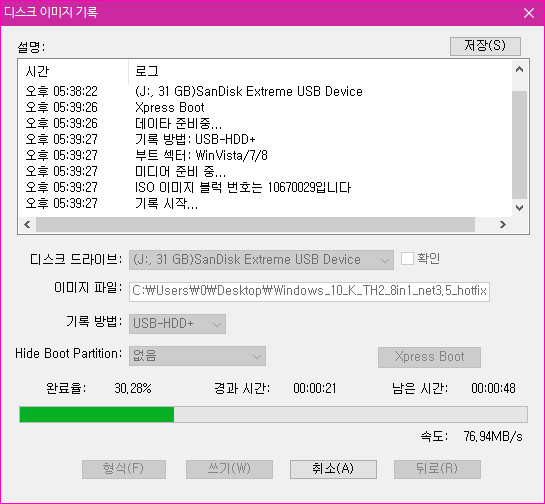
울트라iso로 usb굽기부터 했습니다. 울트라iso는 아직 한번도 문제를 일으킨 적이 없습니다.
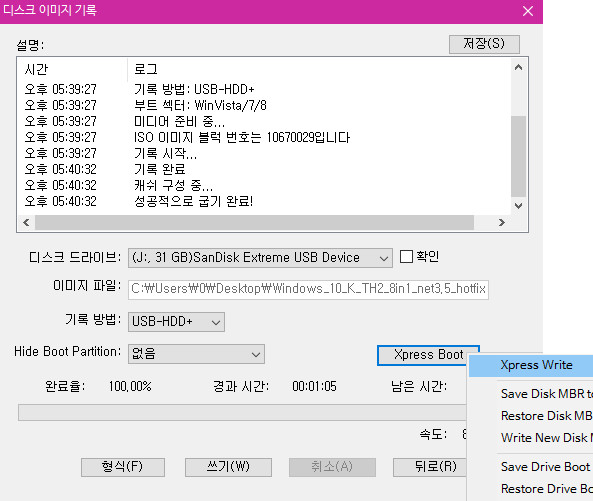
그 흔한 4G 이상 iso 파일 굽기 문제는 Xpress Write로 하면 쉽게 해결됩니다. 이걸로 위에 쓰기 한 것입니다
포맷부터 NTFS로 하고 했습니다.
NTFS로 포맷해도 옆에 쓰기로 하면 Fat32 포맷으로 쓰기 됩니다. 그래서 4G 이상 파일이 반토막이 나서 에러가 생기는거죠
이 문제로 한동안 질문게시판이 떠들석? 했었죠.
usb 부팅은 위 방법으로 잘 됐습니다. 근데 위에 쓴대로...제 컴퓨터가 복잡해서 그런지...
암튼 요즘은 이런 방식으로는 윈도 설치가 안 됩니다. 그래서 시프트+f10 으로 cmd 실행하여서....도움말 복사붙여넣기로 설치해봤습니다
cmd 화면을 그대로 메모장에 복사했다가 여기에 붙여넣기 합니다. 처음 하는거라고 에러도 포함되어 있습니다.
명령어는 파란색으로 표시해봤습니다. - 이해를 위하여 주석을 달아야겠네요..
Microsoft Windows [Version 10.0.10586]
X:\Sources>diskpart
Microsoft DiskPart 버전 10.0.10586
Copyright (C) 1999-2013 Microsoft Corporation.
컴퓨터: MINWINPC
DISKPART> lis vol
볼륨 ### Ltr 레이블 Fs 형식 크기 상태 정보
-------- --- ---------- ---- --------- ------- ------------ --------
볼륨 0 C 1-W10-1058 NTFS 파티션 59 GB 정상
볼륨 1 D 2-W10-1058 NTFS 파티션 59 GB 정상
볼륨 2 E Pro-D NTFS 파티션 119 GB 정상
M:\Pro-D\
볼륨 3 PRO_SYSTEM FAT3 파티션 450 MB 정상 숨김
볼륨 4 PRO_SYSTEM FAT3 파티션 100 MB 정상 숨김
볼륨 5 F V1 NTFS 파티션 238 GB 정상
M:\V1\
볼륨 6 M A1 NTFS 파티션 100 MB 정상
볼륨 7 L B1 NTFS 파티션 99 MB 정상
볼륨 8 G 256-1 NTFS 파티션 20 GB 정상
M:\256-1\
볼륨 9 N 256d NTFS 파티션 217 GB 정상
M:\256d\
볼륨 10 H NTFS 파티션 118 GB 정상
볼륨 11 O UEFI FAT3 파티션 501 MB 정상
볼륨 12 P Q1 NTFS 파티션 439 GB 정상
M:\Q1\
볼륨 13 Q Q2-Test NTFS 파티션 34 GB 정상
볼륨 14 I Q-SYSTEM FAT3 파티션 3383 MB 정상
볼륨 15 J NTFS 파티션 23 GB 정상
볼륨 16 R WindowsXP NTFS 파티션 14 GB 정상
볼륨 17 S Tera2 NTFS 파티션 263 GB 정상
M:\Tera2\
볼륨 18 T Tera3 NTFS 파티션 629 GB 정상
M:\Tera3\
볼륨 19 K win10-test NTFS 이동식 29 GB 정상
DISKPART> exit
DiskPart 마치는 중...
X:\Sources>dir h: /a
H 드라이브의 볼륨에는 이름이 없습니다.
볼륨 일련 번호: 866F-7049
H:\ 디렉터리
파일을 찾을 수 없습니다.
h:으로 윈도 설치하려고 합니다. 다른 파티션도 시도해봤는데 마찬가지로 설치가 안 됩니다..
포맷은 했기 때문에 생략합니다
X:\Sources>dism /?
배포 이미지 서비스 및 관리 도구
버전: 10.0.10586.0
DISM.exe [dism_options] {Imaging_command} [<이미지 인수>]
DISM.exe {/Image:<오프라인 이미지 경로> | /Online} [dism_options]
{servicing_command} [<서비스 인수>]
설명:
DISM에서 Windows 이미지의 기능 및 패키지를 열거, 설치, 제거, 구성 및
업데이트합니다. 사용할 수 있는 명령은 서비스되는 이미지에 따라 다르며
이미지가 오프라인 또는 실행 중인지에 따라 다릅니다.
일반 이미징 명령:
/Split-Image - 기존 .wim 또는 .ffu 파일을 여러 개의 읽기 전용
분할 WIM/FFU 파일로 분할합니다.
/Apply-Image - 이미지를 적용합니다.
/Get-MountedImageInfo - 탑재된 WIM 및 VHD 이미지에 대한 정보를
표시합니다.
/Get-ImageInfo - WIM 또는 VHD 파일의 이미지에 대한 정보를
표시합니다.
/Commit-Image - 탑재된 WIM 또는 VHD 이미지에 대한 변경 내용을
저장합니다.
/Unmount-Image - 탑재된 WIM 또는 VHD 이미지를 분리합니다.
/Mount-Image - WIM 또는 VHD 파일에서 이미지를 탑재합니다.
/Remount-Image - 분리된 이미지 탑재 디렉터리를 복구합니다.
/Cleanup-Mountpoints - 손상된 탑재 이미지와 관련된 리소스를
삭제합니다.
WIM 명령:
/Apply-CustomDataImage - 사용자 지정 데이터 이미지에 포함된 파일을 디하이드레이션합니다.
/Capture-CustomImage - 사용자 지정을 WIMBoot 시스템의 델타 WIM 파일에
캡처합니다. 캡처한 디렉터리에는 모든 하위 폴더와
데이터가 포함됩니다.
/Get-WIMBootEntry - 지정된 디스크 볼륨에 대한 WIMBoot 구성 항목을
표시합니다.
/Update-WIMBootEntry - 지정된 디스크 볼륨에 대한 WIMBoot 구성 항목을
업데이트합니다.
/List-Image - 지정한 이미지 내의 파일 및 폴더
목록을 표시합니다.
/Delete-Image - 여러 개의 볼륨 이미지가 포함된 .wim 파일에서
지정된 볼륨 이미지를 삭제합니다.
/Export-Image - 지정한 이미지의 복사본을 다른 파일로
내보냅니다.
/Append-Image - WIM 파일에 다른 이미지를 추가합니다.
/Capture-Image - 드라이브 이미지를 새 .wim 파일에 캡처합니다.
캡처한 디렉터리에는 모든 하위 폴더와 데이터가
포함됩니다.
/Get-MountedWimInfo - 탑재된 WIM 이미지에 대한 정보를 표시합니다.
/Get-WimInfo - WIM 파일의 이미지에 대한 정보를 표시합니다.
/Commit-Wim - 탑재된 WIM 이미지에 변경 사항을 저장합니다.
/Unmount-Wim - 탑재된 WIM 이미지를 탑재 해제합니다.
/Mount-Wim - WIM 파일에서 이미지를 탑재합니다.
/Remount-Wim - 분리된 WIM 탑재 디렉터리를 복구합니다.
/Cleanup-Wim - 손상된 탑재 WIM 이미지와 관련된 리소스를
삭제합니다.
이미지 사양:
/Online - 실행 중인 운영 체제를 대상으로 합니다.
/Image - 오프라인 Windows 이미지의 루트 디렉터리
경로를 지정합니다.
DISM 옵션:
/English - 영어로 명령줄 출력을 표시합니다.
/Format - 보고서 출력 형식을 지정합니다.
/WinDir - Windows 디렉터리의 경로를 지정합니다.
/SysDriveDir - 이름이 BootMgr인 시스템 로더 파일의 경로를
지정합니다.
/LogPath - 로그 파일 경로를 지정합니다.
/LogLevel - 로그에 표시되는 출력 수준을 지정합니다(1-4).
/NoRestart - 자동 다시 부팅 및 다시 부팅 메시지를
표시하지 않습니다.
/Quiet - 오류 메시지를 제외한 모든 출력을 표시하지 않습니다.
/ScratchDir - 임시 디렉터리 경로를 지정합니다.
이러한 DISM 옵션과 해당 인수에 대한 자세한 내용을 보려면
/? 바로 앞에 옵션을 지정하십시오.
예:
DISM.exe /Mount-Wim /?
DISM.exe /ScratchDir /?
DISM.exe /Image:C:\test\offline /?
DISM.exe /Online /?
X:\Sources>dism /Apply-Image /?
이 명령도 복사/붙여넣기로 했습니다. /Apply-Image 이 부분만 이용
참고로 윈7은 dism으로 이렇게 설치 불가입니다. 아쉽네요. 윈8부터 dism에 /Apply-Image 옵션이 생겼습니다
배포 이미지 서비스 및 관리 도구
버전: 10.0.10586.0
/Apply-Image /ImageFile:<path_to_image_file> /ApplyDir:<target_directory>
{/Index:<image_index> | /Name:<image_name>} [/CheckIntegrity] [/Verify]
[/NoRpFix] [/SWMFile:<pattern>] [/ConfirmTrustedFile] [/WIMBoot] [/Compact]
/Apply-Image /ImageFile:<path_to_image_file> /ApplyDrive:<target_drive>
[/SFUFile:<pattern>] [/SkipPlatformCheck]
지정한 드라이브에 이미지를 적용합니다.
WIM 파일 손상이 검색될 경우 작업을 중지하려면 /CheckIntegrity를 사용합니다.
오류 및 파일 중복을 확인하려면 /Verify를 사용합니다.
재분석 지점 태그 수정을 사용하지 않도록 설정하려면 /NoRpFix를 사용합니다.
분할 WIM 파일(SWM)을 참조하려면 /SWMFile을 사용합니다. <pattern>은 분할 파일의
이름 지정 패턴 및 위치입니다.
신뢰할 수 있는 데스크톱에 대한 이미지의 유효성을 검사하려면 /ConfirmTrustedFile을 사용합니다. 지원되는
플랫폼에 대한 자세한 내용은
https://go.microsoft.com/fwlink/?LinkID=309482를 참조하십시오.
WIMBoot 구성과 함께 이미지를 적용하려면 /WIMBoot를 사용합니다.
압축 모드로 이미지를 적용하려면 /Compact를 사용합니다.
분할 FFU 파일(SFU)을 참조하려면 /SFUFile을 사용합니다. <pattern>은 분할 파일의
이름 지정 패턴 및 위치입니다.
적용되는 FFU 파일이 응용 프로그램을 실행 중인 컴퓨터가 아닌
다른 장치에 대해 대상 지정된 경우 /SkipPlatformCheck를 사용하십시오. 특수 FFU
파일이 필요합니다.
예:
DISM.exe /Apply-Image /ImageFile:install.wim /Index:1 /ApplyDir:D:\
DISM.exe /Apply-Image /ImageFile:install.swm /SWMFile:install*.swm
/ApplyDir:D:\ /Index:1
DISM.exe /Apply-Image /ImageFile:flash.ffu
/ApplyDrive:\\.\PhysicalDrive0
X:\Sources>DISM.exe /Apply-Image /ImageFile:install.wim /Index:6 /ApplyDir:h:
이것도 위 도움말에서 예를 복사 붙여넣기 후에 약간 수정한 겁니다. usb 경로로 지정해야 하는데 잠시 착각했습니다
배포 이미지 서비스 및 관리 도구
버전: 10.0.10586.0
오류: 2
지정된 파일을 찾을 수 없습니다.
DISM 로그 파일은 X:\windows\Logs\DISM\dism.log에 있습니다.
X:\Sources>DISM.exe /Apply-Image /ImageFile:k:\sources\install.wim /Index:6 /ApplyDir:h:
화살표 이용하여 전에 입력한 명령 나오게 한 후에...k:\sources\ 만 수정했습니다
배포 이미지 서비스 및 관리 도구
버전: 10.0.10586.0
이미지 적용 중
[==========================100.0%==========================]
작업을 완료했습니다.
X:\Sources>bcdboot h:\windows /s h: /L ko-kr
부팅 파일을 만들었습니다.
이건 자주 하는 거라서 직접 입력했습니다. 이것도 위 방식으로 도움말 이용하여 복사,붙여넣기 가능합니다
X:\Sources>diskpart
Microsoft DiskPart 버전 10.0.10586
Copyright (C) 1999-2013 Microsoft Corporation.
컴퓨터: MINWINPC
DISKPART> sel vol h
10 볼륨이 선택한 볼륨입니다.
DISKPART> act
DiskPart에서 현재 파티션을 활성으로 표시했습니다.
DISKPART> exit
DiskPart 마치는 중...
X:\Sources>bootsect /nt60 h: /mbr
BOOTMGR 호환 부팅 코드를 사용하여 대상 볼륨을 업데이트합니다.
H:개(\\?\Volume{68e69201-0000-0000-0000-100000000000})
NTFS 파일 시스템 부팅 코드를 업데이트했습니다.
\??\PhysicalDrive3
디스크 부팅 코드를 업데이트했습니다.
모든 대상 볼륨에서 부팅 코드를 업데이트했습니다.
X:\Sources>
기존에 부팅하던 것이라서 bootsect와 act = 활성은 하지 않아도 될텐데요. 혹시나 싶어서 했습니다
테스트를 많이 하다보니까 또 디스크 특성이 변경되었는가 싶어서..
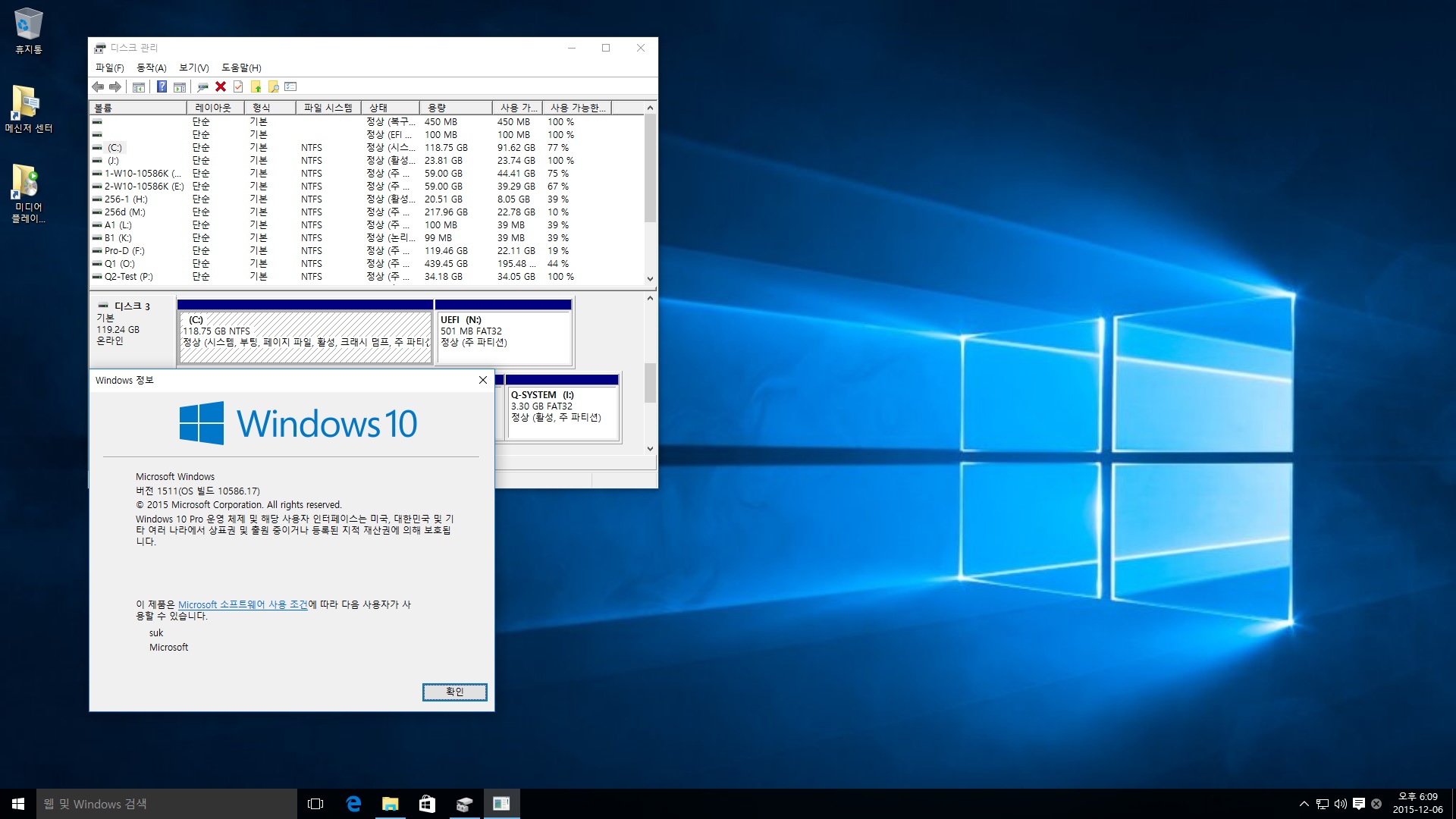
이렇게 윈도 setup.exe로 이상하게 파티션 단계를 넘어가지 못 하는 상황에서
cmd 실행하여 설치해봤습니다. 도움말 / 복사 붙여넣기 이용해서...혹시 저 같은 상황에 처하신 분들도 계실 듯 하여 써봤습니다

석님 안녕하세요 휴일도 마다 않으시고 컴퓨터 앞에 계셨군요 저도 오전엔 김장 오후엔 컴퓨터 ....ㅋㅋㅋㅋ
올려주신 심도깊은 포스팅을 두고두고 공부해 보겠습니다 수고하여 주시고 배려해 주셔서 감사합니다
편하신밤 되십시요 석님^^*